Slack: วิธีกำหนดค่าวิธีที่ผู้คนสามารถเข้าร่วมพื้นที่ทำงาน

ผู้ใช้เป็นส่วนสำคัญของพื้นที่ทำงาน Slack เห็นได้ชัดว่าหากไม่มีผู้ใช้จะไม่มีใครโพสต์หรืออ่านข้อความใด ๆ ที่จะสามารถเพิ่มคนเข้าไปได้
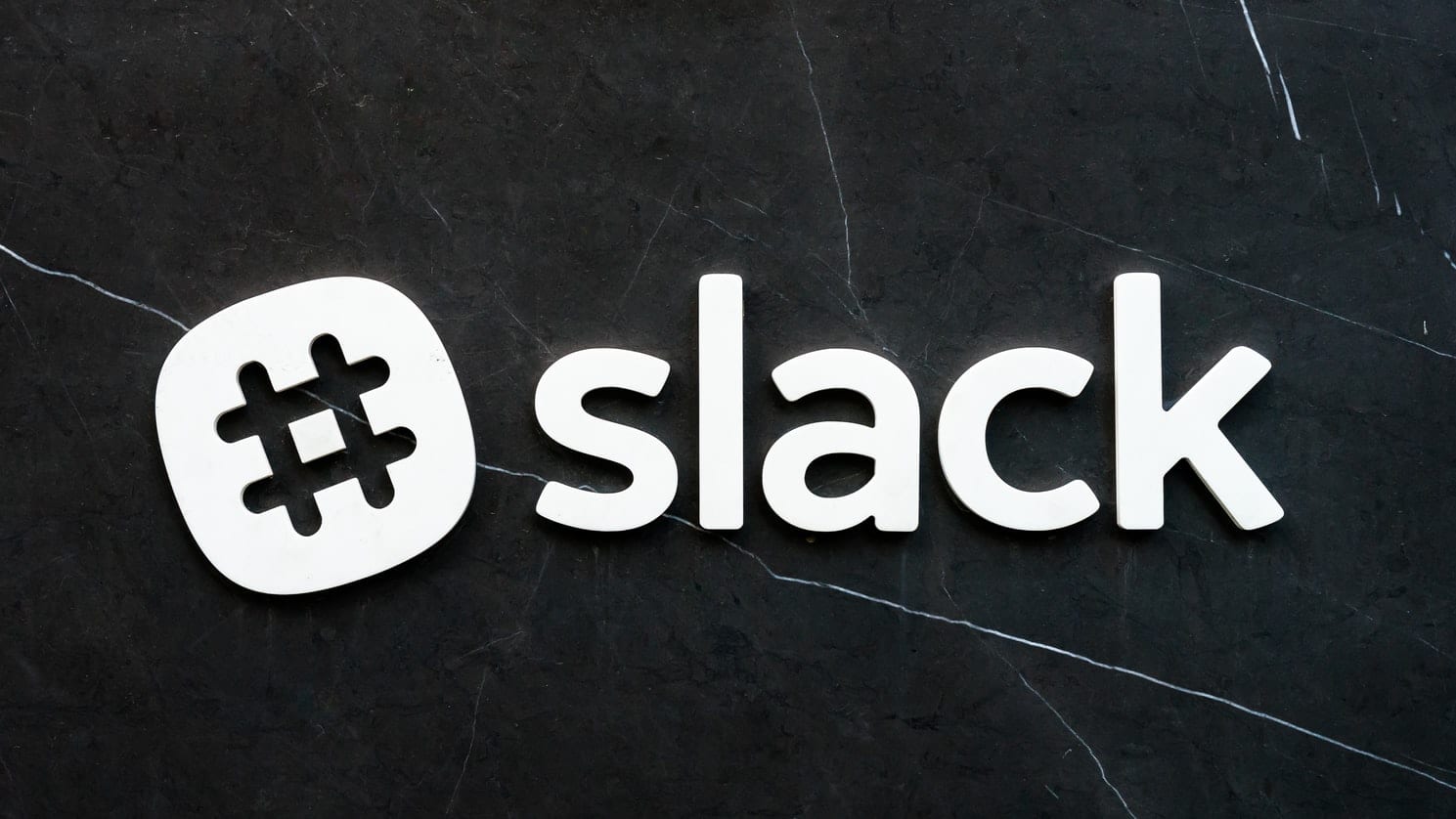
การผสานรวม Zendesk to Slack เป็นระบบสนับสนุนในตัวที่ยอดเยี่ยมและปรับแต่งได้ ซึ่งช่วยให้คุณติดตาม จัดลำดับความสำคัญ และแก้ไขใบสั่งงานการสนับสนุนลูกค้าได้ในที่เดียว สิ่งนี้ทำให้มั่นใจได้ว่าการบริการลูกค้าสามารถทำได้อย่างง่ายดายในทีมพร้อมการสื่อสารที่ง่ายดาย
ด้วยการดำเนินการข้อความสำหรับการสร้างตั๋วและเพิ่มความคิดเห็น Slack สำหรับ Zendesk Support ช่วยให้เจ้าหน้าที่บริการลูกค้าของคุณสามารถมอบประสบการณ์การบริการลูกค้าที่ไม่ซ้ำใครและน่าพึงพอใจให้กับลูกค้าของคุณ คุณจะตั้งบริษัทของคุณเพื่อการเติบโตแบบทวีคูณ
ยังไม่แน่ใจว่าการบูรณาการนี้ยอดเยี่ยมเพียงใด? นี่คือข้อดีอื่นๆ ของการผสานรวมบางส่วน
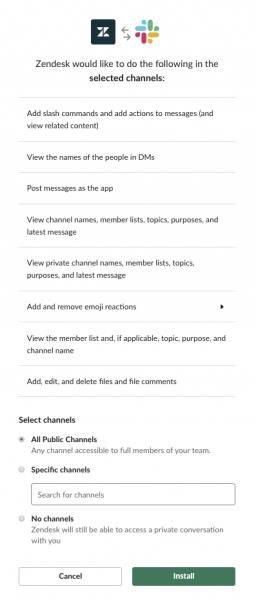
หน้าการติดตั้งการผสานรวม
ล็อกอินเข้าสู่ พื้นที่ทำงาน Slack ของบริษัท
ตรวจสอบให้แน่ใจว่าคุณมี สิทธิ์การเข้าถึงระดับผู้ดูแลระบบ
ไปที่ หย่อน Zendesk integrations หน้า
คลิกที่ ต่อ.
ตรวจสอบให้แน่ใจว่าคุณมี บัญชี Zendeskหากไม่มี ให้สร้างขึ้นใหม่
ป้อนโดเมนย่อย Zendeskของคุณ ในหน้าการรวม Slack Zendesk
ยอมรับ ข้อกำหนดและเงื่อนไข
ระบุ สิ่งที่ กฎช่อง คุณต้องการใช้หนึ่งครั้งในหน้าการติดตั้ง คุณสามารถเปลี่ยนกฎเหล่านี้ได้ในภายหลัง
เมื่อคุณทำคลิก ติดตั้ง
เมื่อการติดตั้งเสร็จสิ้น คุณจะถูกเปลี่ยนเส้นทางไปยัง Slack โดยอัตโนมัติ
เมื่อคุณติดตั้งการผสานรวม Slack Zendesk เสร็จแล้ว คุณจะต้องระบุการกำหนดค่าที่คุณต้องการเพื่อให้ได้รับประโยชน์สูงสุดจากคุณสมบัตินี้ คุณอาจต้องแก้ไขการตั้งค่าเหล่านี้ในอนาคตด้วย ทำตามขั้นตอนเหล่านี้เพื่อกระบวนการที่ง่าย

รายการปุ่มแก้ไข Slack Zendesk Integration
ตรวจสอบให้แน่ใจว่าคุณเป็นผู้ดูแลช่อง (เฉพาะผู้ดูแลช่องเท่านั้นที่ได้รับอนุญาตให้แก้ไขการตั้งค่าการกำหนดค่า)
เมื่ออยู่ในบัญชี Slack ของคุณ คุณจะเห็นข้อความตรงจากการผสานรวม ดูและคลิกที่ เริ่มต้นใช้งาน
คุณจะเห็นเมนูแบบเลื่อนลง เลือกช่อง ที่คุณต้องการกำหนดค่า (โปรดทราบว่าหากคุณเริ่มกระบวนการผสานรวมจากภายในแชนเนลใดแชนเนลใดแชนเนลหนึ่ง แชนเนลนั้นจะถูกเลือกโดยค่าเริ่มต้น)
คลิก ถัดไป
หลังจากนั้น ใช้ เมนูแบบเลื่อนลงPlease choose a typeเพื่อเลือกประเภทของการแจ้งเตือนที่คุณต้องการรับในช่องนี้
เมื่อคุณได้เลือกการแจ้งเตือนให้คลิก เสร็จสิ้น
เมนูดรอปดาวน์เลือกตัวเลือกอื่น จะปรากฏขึ้น ใช้เพื่อเลือกกลุ่มสนับสนุนหรือกลุ่มที่ได้รับอนุญาตให้โพสต์การแจ้งเตือนในช่อง กลุ่มสนับสนุนเหล่านี้ใช้เพื่อจัดหมวดหมู่ตั๋วและจำกัดการเข้าถึงของตัวแทนตามการเป็นสมาชิกกลุ่ม ตัวเลือกนี้จะช่วยให้ผู้ดูแลระบบมั่นใจในการปกป้องความเป็นส่วนตัว และมีการโพสต์เฉพาะตั๋วที่เกี่ยวข้องไปยังช่อง
เมื่อคุณได้เลือกกลุ่ม (s), คลิก เสร็จสิ้น

Slack Zendesk Integration การเลือกช่องสัญญาณ
ลงชื่อเข้าใช้บัญชีผู้ดูแลระบบ Slack ของคุณ
คลิกที่ Zendesk ในส่วนแอพ
ส่งข้อความ เพื่อเริ่มข้อความส่วนตัวกับแอพ
คลิก เพิ่มช่องทาง
ทำตามขั้นตอนที่ 3 ถึง 8 ในการกำหนดค่า Slack Zendesk Integration ที่ระบุไว้ด้านบน
เมื่อคุณ เข้าสู่ระบบ Slack Workspace แล้ว ให้เลือกเมนูแบบเลื่อนลงพื้นที่ทำงานของคุณ
คลิกที่การ บริหาร
จากนั้นคลิกที่ จัดการแอพ คุณจะเห็น หน้าแอพเปิดในเว็บเบราว์เซอร์หรือหน้าอื่น หากคุณใช้แอพเวอร์ชันเว็บ
เมื่อคุณอยู่ใน หน้าแอพให้คลิกที่ ไอคอนแอพ Zendesk
คลิก การตั้งค่า > การเข้าถึงช่อง
ตรวจสอบภายใต้ ช่องใดที่ Zendesk เข้าถึงได้ จากนั้น เพิ่ม Zendesk ทีละรายการ
คลิก เพิ่ม App ไปที่ช่อง
เลือกช่องส่วนตัวจากรายการดรอปดาวน์ที่ปรากฏขึ้น
คลิก อนุญาต ในหน้าป๊อปอัปสิทธิ์ที่ปรากฏขึ้น
กลับไปที่ Slack แล้วคลิก Zendesk ในส่วนแอป
ใส่ การตั้งค่า
คลิก เพิ่มช่องทาง
ทำตามขั้นตอนที่ 3-8 ในการกำหนดค่า Slack Zendesk Integration ที่ระบุไว้ในบทช่วยสอนนี้
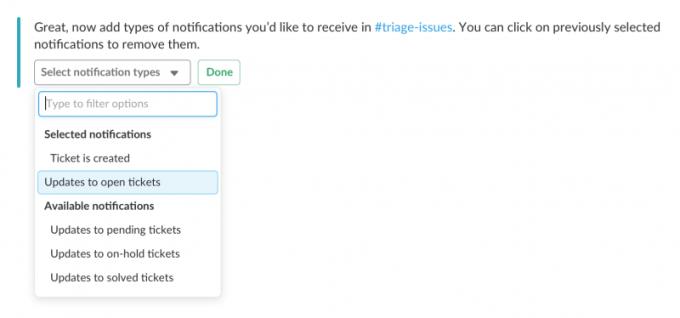
ตัวอย่างตัวเลือกการแจ้งเตือนการรวม
เมื่ออยู่ใน Slack ให้คลิก Zendesk ในส่วนแอป
เริ่มข้อความโดยตรงกับแอพ
จากนั้นคลิกที่ แก้ไขการตั้งค่าที่มีอยู่
ทำตามขั้นตอนที่ 3-8 ในขั้นตอนการกำหนดค่า Slack Zendesk Integration ที่แสดงด้านบน
ใน Slack ให้คลิก Zendesk ในส่วนแอพ
เริ่มข้อความโดยตรงกับแอพ
คลิกที่ เปลี่ยนโดเมนย่อย และป้อนโดเมนย่อยใหม่
ยืนยันข้อกำหนดและเงื่อนไขหลังจากที่คุณได้อ่านแล้ว
คลิก ถัดไป และเสร็จสิ้น
การผสานรวมนี้จะนำประสบการณ์การบริการลูกค้าของบริษัทของคุณไปสู่ระดับใหม่ทั้งหมด ลองใช้เลยวันนี้เพื่อปรับปรุงความสัมพันธ์กับลูกค้าและปรับปรุงเวิร์กโฟลว์ เราสัญญาว่าคุณจะไม่ผิดหวัง
ผู้ใช้เป็นส่วนสำคัญของพื้นที่ทำงาน Slack เห็นได้ชัดว่าหากไม่มีผู้ใช้จะไม่มีใครโพสต์หรืออ่านข้อความใด ๆ ที่จะสามารถเพิ่มคนเข้าไปได้
ไม่พอใจกับบันทึกการทำงานเริ่มต้นใน Slack ใช่ไหม ดูขั้นตอนที่ต้องปฏิบัติตามเพื่อเปลี่ยนแปลง
ค้นพบวิธีสร้างช่องเมื่อคุณต้องการบน Slack ดูขั้นตอนที่คุณต้องปฏิบัติตามเพื่อสร้าง
ตั้งค่า Slack เป็นภาษาที่คุณถนัด ดูว่าคุณสามารถปรับการตั้งค่าภาษาได้อย่างไร
Slack คือแอปการสื่อสารแบบแชนเนลที่ช่วยให้สมาชิกของเวิร์กสเปซสามารถสื่อสารกันได้ พื้นที่ทำงานแต่ละแห่งจะได้รับเชิญเท่านั้นในทางเทคนิค แต่ถ้าเป็น ป้องกันไม่ให้ไฟล์ถูกแชร์แบบสาธารณะใน Slack พร้อมคำแนะนำนี้เพื่อปิดใช้งานการแชร์ไฟล์สาธารณะ
ได้ยินเสียงที่คุณต้องการเมื่อคุณได้รับการแจ้งเตือนใน Slack ดูสิ่งที่ต้องเปลี่ยนเพื่อปรับแต่งเสียงการแจ้งเตือน
คุณสามารถใช้ Slacks Access Logs เพื่อควบคุมกิจกรรมที่น่าสงสัยได้ ดูว่าคุณสามารถเข้าถึงได้อย่างไร
ต้องมีบันทึกการทำงาน มีอะไรมากมายให้จำว่าถ้าคุณไม่บันทึกไว้ที่ไหนสักแห่ง คุณจะลืมสิ่งสำคัญบางอย่างไป ที่อา
เปลี่ยนสิ่งที่ปุ่ม Enter ทำบน Slack เพื่อขึ้นบรรทัดใหม่ ด้วยวิธีนี้ คุณจะไม่ส่งข้อความก่อนเวลาอันควร
ควบคุมสิ่งต่างๆ กับสมาชิกของคุณใน Slack นี่คือวิธีที่คุณสามารถจัดการได้
รักษาบัญชี Slack ของคุณให้ปลอดภัยด้วยการเปลี่ยนรหัสผ่านเป็นระยะ ดูขั้นตอนที่คุณต้องปฏิบัติตามเพื่อทำการเปลี่ยนแปลงนี้
บางครั้งก็ชัดเจนว่าผู้ใช้บางคนจะเป็นส่วนหนึ่งของช่องทางใด ดูวิธีที่คุณสามารถเพิ่มผู้ใช้บางคนลงในช่องเหล่านั้นโดยอัตโนมัติ
เมื่อหัวข้อกำลังเป็นที่นิยมเกินกว่าจะเพิกเฉย ทำไมไม่สร้างช่องสำหรับหัวข้อนั้นบน Slack ล่ะ ดูวิธีการสร้างช่อง
ลบข้อความแจ้งที่ไม่จำเป็นออกจาก Slack ดูวิธีลบเครื่องหมายเมื่ออ่านเพื่อให้มีสิ่งรบกวนน้อยลง
Slack เป็นตัวช่วยที่ยอดเยี่ยมสำหรับการสื่อสารในโรงเรียน ธุรกิจ และที่ทำงาน แทนที่จะเป็นอีเมลและสำเนาที่ไม่รู้จบ คุณและทีมหรือชั้นเรียนของคุณสามารถมี
แม้ว่าแอป Jira จะใหม่ แต่ก็กลายเป็นหนึ่งในแอพที่ดีที่สุดสำหรับการตั้งค่าการเตือนและการแจ้งเตือนในกลุ่ม Slack อย่างรวดเร็ว Jira ไม่เพียงแต่บทช่วยสอนนี้จะสอนคุณเกี่ยวกับการตั้งค่าตัวเตือน Jira ใน Slack Groups
หลีกเลี่ยงการพูดอะไรที่น่าอายเมื่อเข้าร่วมสาย Slack และเข้าร่วมโดยปิดไมโครโฟน ดูการตั้งค่าที่คุณต้องเปลี่ยนเพื่อปิดใช้งานไมโครโฟนเมื่อเข้าร่วมสายหย่อน
ดูว่าคุณสามารถปิดภาพเคลื่อนไหวและอิโมจิทั้งหมดใน Slack ได้อย่างไรสำหรับวันที่ปราศจากสิ่งรบกวน มันจะใช้เวลาสักครู่
ดูว่าการเปลี่ยนเขตเวลาใน Slack นั้นง่ายเพียงใดด้วยบทช่วยสอนนี้ คุณจะเปลี่ยนเขตเวลาได้ภายในเวลาไม่ถึงนาที
หาก Slack แจ้งว่าไม่สามารถยืนยันลิงก์คำเชิญได้ แสดงว่าลิงก์อาจหมดอายุหรือผู้ส่งเพิกถอน หรือบริการไม่สามารถตรวจสอบได้
ถ้า Powerbeats Pro ของคุณไม่ชาร์จ ให้ใช้แหล่งพลังงานอื่นและทำความสะอาดหูฟังของคุณ โปรดเปิดเคสขณะชาร์จหูฟังของคุณ
วิธีการเปิดใช้งานการสแกนบน Canon Pixma MG5220 เมื่อคุณหมดหมึก.
ค้นหาสาเหตุบางประการที่ทำให้แล็ปท็อปของคุณร้อนเกินไป พร้อมทั้งเคล็ดลับและกลยุทธ์ในการหลีกเลี่ยงปัญหานี้และทำให้เครื่องของคุณเย็นลง
คุณกำลังเตรียมตัวสำหรับคืนแห่งการเล่นเกมที่จะยิ่งใหญ่ – คุณเพิ่งซื้อ “Star Wars Outlaws” บนบริการสตรีมมิ่ง GeForce Now ค้นพบวิธีแก้ไขข้อผิดพลาด GeForce Now รหัส 0xC272008F เพื่อให้คุณกลับมาเล่นเกม Ubisoft ได้อีกครั้ง
การดูแลรักษาเครื่องพิมพ์ 3D ของคุณมีความสำคัญมากเพื่อให้ได้ผลลัพธ์ที่ดีที่สุด ต่อไปนี้เป็นเคล็ดลับสำคัญที่ต้องคำนึงถึง.
การรักษาอุปกรณ์ให้ในสภาพดีเป็นสิ่งจำเป็น นี่คือเคล็ดลับที่มีประโยชน์ในการรักษาเครื่องพิมพ์ 3D ของคุณให้อยู่ในสภาพที่ดีที่สุด
หากคุณไม่แน่ใจว่าจะซื้อ AirPods สำหรับโทรศัพท์ Samsung ของคุณหรือไม่ คู่มือนี้สามารถช่วยได้อย่างแน่นอน คำถามที่ชัดเจนที่สุดคือทั้งสองรุ่นสามารถทำงานร่วมกันได้หรือไม่
ถ่ายภาพเหมือนนินจาและปิดเสียงชัตเตอร์บน Galaxy S21 Plus ของคุณ นอกจากนี้ ดูว่าคุณสามารถทำอะไรได้บ้างหากคุณไม่มีตัวเลือกนี้
คุณพบประสบการณ์รหัสข้อผิดพลาด NVIDIA GeForce 0x0003 บนเดสก์ท็อปของคุณหรือไม่? อ่านเพื่อดูวิธีแก้ไขอย่างรวดเร็วและง่ายดาย
เรียนรู้เกี่ยวกับ Pi-hole ตัวบล็อกโฆษณาที่ทำงานที่ระดับ DNS ซึ่งสามารถบล็อกโฆษณาได้ทั่วทั้งเครือข่ายของคุณ และวิธีการติดตั้งและใช้งานได้อย่างง่ายดาย

























